微信升级后怎么恢复原来的旧版本 微信升级后怎么变回之前的版本
微信是目前最受欢迎的社交媒体应用之一,随着微信的不断升级,有时候我们可能会发现新版本的微信并不如之前的版本好用,当我们不满意微信的新版本时,如何恢复到原来的旧版本呢?要想变回之前的微信版本并不复杂。接下来本文将向大家介绍一些简单的操作方法,帮助大家轻松解决这个问题。无论是对于习惯了旧版本的用户,还是对于对新版本功能不太适应的用户来说,这些方法都将是非常实用的。让我们一起来看看吧!
步骤如下:
1.首先要下载一个软件商店APP,可以在百度搜索下载。

2.打开软件,点击最上方的搜索框,输入“微信”,点击右方的搜索。

3.等待结果出来后,点击“微信”,跳转到微信应用信息界面。

4.然后向下方翻找,找到“应用介绍”。
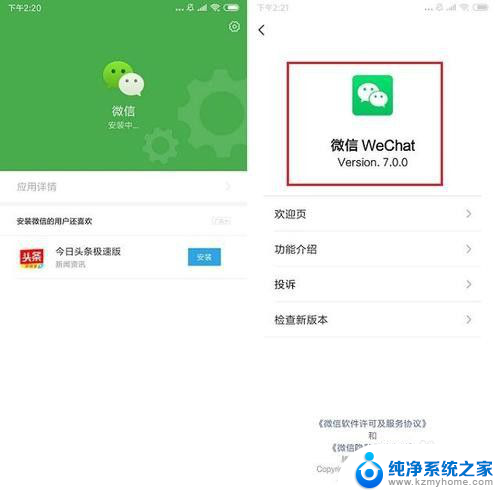
5.在应用介绍右侧有一个小箭头,点击它,就可以查询版本号。
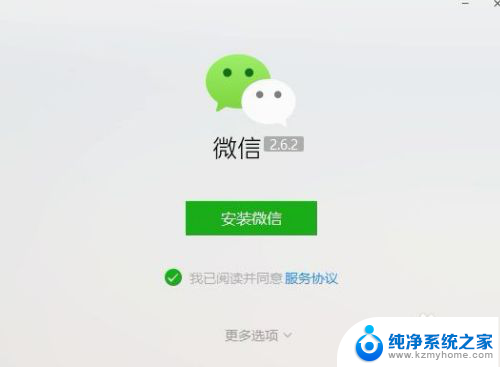
6.在版本号旁边有“查看历史版本”,点击进入。找到自己需要的旧版本即可下载了。

7.关于微信升级后怎么恢复原来的旧版本,小编为大家总结了几点。希望对大家有所帮助。
8.总结:
①首先要下载一个软件商店APP,可以在百度搜索下载。
②打开软件,点击最上方的搜索框,输入“微信”,点击右方的搜索。
③等待结果出来后,点击“微信”,跳转到微信应用信息界面。
④然后向下方翻找,找到“应用介绍”。
⑤在应用介绍右侧有一个小箭头,点击它,就可以查询版本号。
⑥在版本号旁边有“查看历史版本”,点击进入。找到自己需要的旧版本即可下载了。
以上就是微信升级后如何恢复原来的旧版本的全部内容,如果你遇到这种情况,根据小编的步骤进行操作即可轻松解决,非常简单,一步到位。
微信升级后怎么恢复原来的旧版本 微信升级后怎么变回之前的版本相关教程
- 手机软件更新后怎么恢复原来版本 手机应用程序升级后后悔怎么办
- 微信删除了怎么样找回来 怎么恢复被删除的微信消息
- 电脑上怎么更新微信最新版本 电脑版微信如何升级到最新版
- wps保存后恢复以前内容 wps保存后如何恢复之前的内容
- 笔记本可以升级显示器吗 笔记本硬件升级步骤详解
- e人e本升级安卓系统升级 E人E本T4刷机工具
- 微信图片能找回来吗 微信撤回图片后如何查看
- 微信聊天图片删了怎么恢复找回来 手机微信图片误删怎么恢复
- 怎么找回以前的微信密码 微信密码如何找回
- 电脑windowsxp怎么升级 Windows XP怎样升级到最新版本
- word 文档怎么设置成excel word如何导入excel
- mobi的文件怎么打开 mobi文件如何打开
- 手提电脑键盘解锁按哪个键 笔记本电脑键盘密码忘记了怎么打开
- 电脑键盘灯怎么一直亮 笔记本键盘灯如何设置长亮
- 如何破解不允许截屏 解除应用截屏限制的方法
- 新电脑c盘扩容 电脑C盘空间不足如何扩容
电脑教程推荐